スマートフォンが生活の中心となった今、私たちのデジタルデータは膨大な量になっています。特にiPhoneユーザーの場合、何年分もの写真、重要な書類、家族とのメッセージなど、かけがえのない思い出がApple Account(以前はApple IDと呼ばれていました)に紐づいて保存されています。
しかし、多くの人が見落としているのが「もし自分が亡くなったら、これらのデータはどうなるのか?」という問題です。実は、何も設定していないと、家族が一切アクセスできずに永久に失われてしまう可能性があります。
そこで今回は、Apple Accountのデジタル遺産機能について、2025年の最新情報を交えながら詳しく解説していきます。
Apple Accountのデジタル遺産機能とは?
Appleは2021年12月、iOS 15.2のアップデートで「デジタル遺産管理人」という機能を導入しました。これは、アカウント所有者が亡くなった際に、事前に指定した人(故人アカウント管理連絡先)が故人のiCloudデータにアクセスできるようにする仕組みです。
この機能の最大の特徴は、従来の複雑な法的手続きを大幅に簡略化したことです。以前は裁判所命令が必要でしたが、現在は事前設定さえしておけば、比較的簡単な手続きで家族がデータにアクセスできるようになります。
ただし、まだまだ認知度が低く、多くのユーザーが設定していないのが現状です。Appleのデータによると、この機能を利用している日本のユーザーは全体の10%程度とされています。
デジタル遺産管理人の設定方法
設定に必要な条件
デジタル遺産管理人を設定するには、いくつかの条件を満たす必要があります。まず、iOS 15.2以降(もちろんiOS 18も対応)またはmacOS 12.1以降のデバイスを使用していることが必要です。また、Apple Accountで2段階認証を有効にしており、13歳以上である必要があります。
故人アカウント管理連絡先は最大5人まで指定できるので、家族の状況に応じて適切な人数を選択しましょう。
実際の設定手順
iPhone/iPadでの設定手順:
- 「設定」アプリを開く
- 画面上部の「[あなたの名前]」をタップ
- 「サインインとセキュリティ」をタップ
- 「故人アカウント管理連絡先」をタップ
- 「故人アカウント管理連絡先を追加」をタップ
- Face ID、Touch ID、またはパスコードで認証
- ファミリー共有グループから選ぶか「他の人を選択」をタップ
- 連絡先を選択
- アクセスキーの共有方法を選択(印刷、メッセージ送信など)
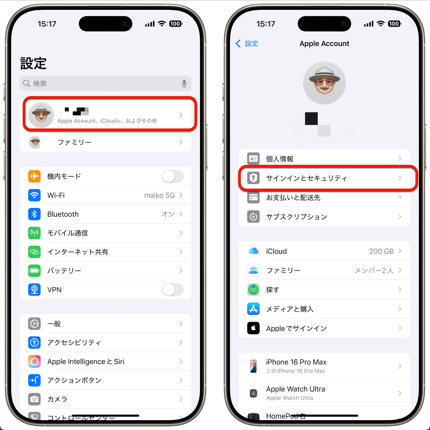
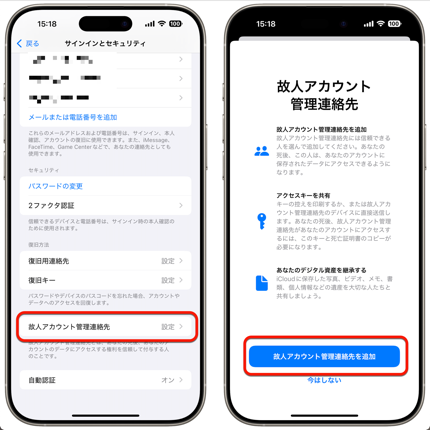
Macでの設定手順:
- Appleメニューをクリック
- 「システム設定」を選択
- 「[あなたの名前]」をクリック
- 「サインインとセキュリティ」をクリック
- 「故人アカウント管理連絡先」をクリック
- 「同故人アカウント管理連絡先を追加…」ボタンをクリック
- 同様の手順でアクセスキーを生成

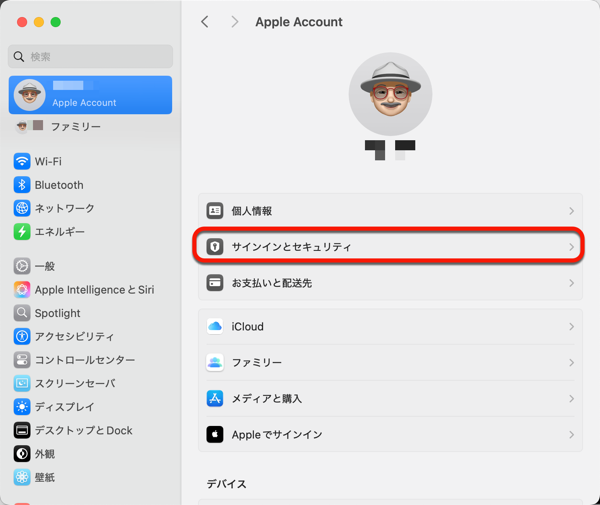
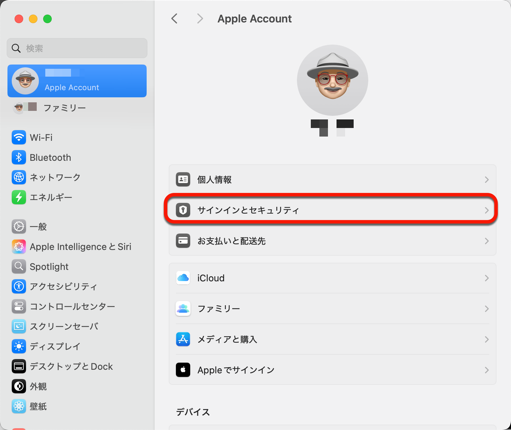
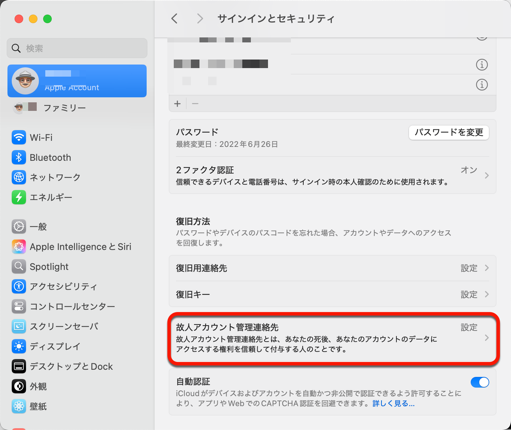
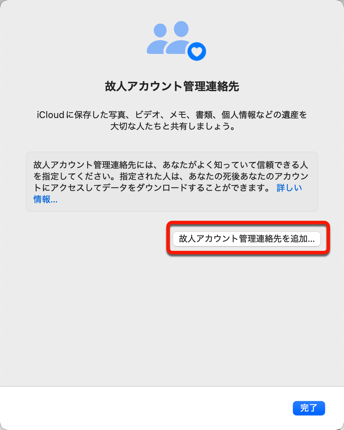
ここで重要なのが「アクセスキー」の取り扱いです。アクセスキーは32文字の英数字で構成された長いコードで、QRコードとしても提供されます。このキーは印刷して保管することも可能で、実際に遺産管理を行う際に必要となる重要な情報です。
2025年における機能の現状
興味深いことに、WWDC 2024やiOS 18、macOS 15 Sequoiaのリリースを詳しく調査した結果、デジタル遺産機能に関する新機能や大きな変更は特にありませんでした。これは、Appleが2021年の導入時点で、この機能がすでに完成形に近いと考えていることを示しているのかもしれません。
iOS 18とmacOS 15 Sequoiaでも、従来通りの操作方法でデジタル遺産管理人を設定できます。インターフェースは多少洗練されていますが、基本的な機能や手順に変わりはありません。
ファミリー共有との連携
デジタル遺産機能は、Appleのファミリー共有機能と密接に連携しています。ファミリー共有のメンバーは、故人アカウント管理連絡先を設定する際に優先的に表示されるため、設定が簡単になります。
ファミリー共有主催者が亡くなった場合の問題
ファミリー共有の主催者が亡くなった場合、グループ全体が自動的に解散してしまい、共有していたサブスクリプション(Apple Music、iCloudストレージなど)もすべて利用できなくなります。これは家族にとって大きな影響を与える可能性があります。
Appleが示す唯一の解決策
Appleが提示する唯一の解決策は、Appleギフトカードを使ってチャージしておく方法です。死亡するとクレジットカードが停止されるため引き落としができなくなりますが、Appleギフトカードでチャージをすれば継続利用が可能です。
この場合の手続きは以下のようになります:
- Appleサポートに連絡:まず最初に、Appleのサポート(0120-277-535)に電話をして死亡したことを伝えると、専属の部署に引き継がれ、届出に必要な書類を伝えられます
- 必要書類の準備:死亡証明書類などを準備して再度Appleサポートに連絡
- サービス継続:子供さんが居て引き続きファミリー共有をする場合でも、Appleギフトカードでチャージしておけば引き落とされて継続利用できます
事前準備として検討すべき方法
1. 管理者の変更を事前に行う
管理者を変更したい場合は、グループを解散して、別の成人に新しいグループを作成してもらう必要があります。ただし、この方法には制約があります:
- 13歳未満のお子様がいる場合、管理者はグループを解散する前に、お子様を別のグループに移すか、お子様のApple Accountを削除する必要があります
- 13歳未満の子供がいる場合は、新しいファミリー共有を先に作ってそちらに移してから解散する必要があります
2. Appleギフトカードの事前準備
- 十分な金額をAppleギフトカードでチャージしておく
- 家族にカードの保管場所と使用方法を説明しておく
- 定期的にチャージ残高を確認し、必要に応じて追加購入
3. 複数の支払い方法の準備
- 追加ボタンがグレイ表示されている場合は、ファミリー共有グループに所属しており、購入の共有を使用している可能性があります。お支払い方法を登録できるのはファミリー管理者のみですため、管理者が複数の支払い方法を準備しておく
4. 家族への情報共有
- ファミリー共有の仕組みと影響範囲を家族に説明
- 緊急時の連絡先(Appleサポートの電話番号0120-277-535)を共有
- デジタル遺産管理人の設定と併せて総合的な対策を検討
実際に亡くなった場合の手続き
日本特有の手続きプロセス
日本でデジタル遺産の申請を行う場合、海外と比べて比較的簡単な手続きで済むという利点があります。アメリカなどでは裁判所命令が必要ですが、日本の戸籍制度をAppleが認めているため、市区町村が発行する書類だけで手続きを進めることができます。
日本で受け入れられる死亡証明書類には、病院発行の医師証明付き死亡届、市区町村発行の火葬許可証、除籍謄本、戸籍謄本(死亡記載入り)などがあります。この中でも除籍謄本は最も包括的な情報が含まれているため、手続きがスムーズに進む可能性が高く、推奨されています。
申請の具体的な流れ
実際の申請手順は以下の通りです:
- 専用サイトにアクセス:https://digital-legacy.apple.com/ にアクセス
- サインイン:故人アカウント管理連絡先として指定されていた人が自分のApple Account(以前はApple IDと呼ばれていました)でサインイン
- アクセスキー入力:事前に受け取っていた32文字のアクセスキーを入力
- 書類のアップロード:死亡証明書類の画像をアップロード
- 審査待ち:Apple側で審査が行われる(約10営業日)
- 承認通知:承認されると特別な「遺産管理用Apple Account」が作成される
- データアクセス開始:3年間の期限内でデータにアクセス可能
この遺産管理用Apple Accountには3年間のアクセス期限が設定されており、この期間内に必要なデータをダウンロードして保存する必要があります。期限の延長はできないため、承認されたらできるだけ早くデータの整理とバックアップを行うことが重要です。
アクセスできるデータとできないデータ
アクセス可能なデータ
故人アカウント管理連絡先がアクセスできるデータは、主にiCloudに保存された個人的なコンテンツです。具体的には、iCloudフォトに保存された写真や動画、メッセージアプリのSMSやiMessage、iCloudメールアカウントの全データ、Apple純正メモアプリの内容などがあります。
また、iCloud Driveに保存された書類やファイル、連絡先、カレンダー、リマインダーの情報、Safariのブックマーク、さらにはヘルスアプリのデータにもアクセス可能です。特にヘルスデータについては、アクセスキーによる暗号化解除機能があるため、医療に関する重要な情報も確認できます。
アクセスできないデータ
一方で、セキュリティやライセンスの関係で、アクセスできないデータも多く存在します。最も注意すべきは、iCloudキーチェーンに保存されたパスワードやクレジットカード情報には一切アクセスできないことです。
また、iTunesで購入した音楽、映画、書籍などのメディアコンテンツ、Apple Pay関連の情報、Apple MusicやApple TV+などのサブスクリプション、アプリ内で購入したゲーム通貨やプレミアム機能なども引き継ぐことができません。
これらの制限は、著作権保護、プライバシー保護、セキュリティ基準、第三者との契約条項などが理由となっています。
アクセスキーの重要性と管理方法
アクセスキーは、デジタル遺産機能の要となる重要な情報です。技術的には、AES暗号化による分割キー方式が採用されており、Apple側は暗号化されたデータパケットを、故人アカウント管理連絡先がアクセスキーを保持するという仕組みになっています。
このため、死亡証明書だけではキーは無効で、逆にキーだけでも死亡証明書なしではアクセスできません。また、Apple Accountのパスワードを変更してもキーの有効性は保たれるように設計されています。
アクセスキーの保管方法としては、印刷して家族の重要書類と一緒に保管することを強く推奨します。QRコードも含めて保存しておくと、実際の申請時にデジタル入力が簡単になります。また、複数の場所に分散保管し、家族に保管場所を伝えておくことも重要です。
サブスクリプションへの影響
デジタル遺産機能が承認されると、元のApple Accountは永久に無効化され、すべてのサブスクリプションが自動的に終了します。継続課金は完全に停止され、これらのサービスを引き継ぐことはできません。
これは家族、特にファミリー共有を利用していた場合に大きな影響を与えます。共有していたApple MusicやiCloudストレージが利用できなくなるため、新しいファミリー共有グループを再構築し、必要なサブスクリプションを再契約する必要があります。
また、App Storeでの購入履歴も引き継がれないため、以前にダウンロードしたアプリの再ダウンロードに制限が生じる場合があります。
他社サービスとの比較
デジタル遺産管理の分野では、Googleが最も早く取り組みを開始しており、2013年から「アカウント無効化管理ツール」を提供しています。Googleの場合、最大10人まで連絡先を指定でき、3ヶ月から18ヶ月の間でカスタムの無効期間を設定できます。また、サービス別に細かい権限設定も可能です。
一方、Microsoftについては、2025年現在でもデジタル遺産機能は提供されておらず、裁判所命令と法的書類による従来の方法でのみアカウントへのアクセスが可能です。また、2年間非アクティブなアカウントは自動的に削除される可能性があります。
Appleの特徴は、プライバシーを重視したデバイス内処理、複雑な設定が不要なシンプルさ、3年間という明確なアクセス期間の設定、そして追加料金が不要な無料サービスであることです。
よくあるトラブルと対処法
デジタル遺産機能を利用する際に起こりがちなトラブルと、その解決方法についても押さえておきましょう。
最も多いのが、アクセスキーの紛失です。しかし、これは設定画面から再表示することができます。設定アプリの自分の名前から「サインインとセキュリティ」、「故人アカウント管理連絡先」と進み、各連絡先の名前をタップすることで、アクセスキーやQRコードを再確認できます。
また、日本の死亡証明書が受け入れられないというトラブルも時々発生します。この場合は、除籍謄本を使用するのが最も確実です。書類には市区町村の公印が明確に押印されていることを確認し、それでも問題が解決しない場合は、Apple Japan サポート(0120-277-535)に直接相談することをお勧めします。
3年の期限切れについては、残念ながら延長は不可能です。そのため、承認直後からデータのダウンロードを開始し、重要な情報は外部ストレージにバックアップしておくことが重要です。
2024年から2025年の業界動向
デジタル遺産管理の市場は急速に成長しており、2024年の市場規模は129.3億ドルから230.2億ドルと推定されています。年間成長率は13.74%から15.6%と予測されており、2030年まで継続的な拡大が見込まれています。
この成長の背景には、ミレニアル世代とZ世代のデジタル遺産に対する意識の向上、暗号通貨の普及、AI技術の統合などがあります。
技術面では、文書作成の63%でAI活用が進んでおり、生体認証技術の強化、ブロックチェーンによるセキュリティ向上、スマートコントラクトによる自動的な資産移転、多要素認証によるアクセス保護の強化などが注目されています。
設定しないリスクと今すぐやるべきこと
デジタル遺産管理人を設定していない場合のリスクは深刻です。家族の大切な写真や動画、重要な書類やメモが完全に失われる可能性があります。また、法的手続きを通じてアクセスしようとした場合、裁判所命令の取得に時間と費用(数十万円規模)がかかることがあります。
さらに、一定期間非アクティブなアカウントをAppleが一方的に削除する場合もあるため、事前の対策は必須といえるでしょう。
今すぐ実行すべき5つのアクション:
- 故人アカウント管理連絡先を最低2人設定する(リスク分散のため)
- アクセスキーを印刷して安全な場所に保管する
- 家族にデジタル遺産の存在とその重要性について説明する
- 重要なデータの定期的な外部バックアップを実施する
- 年1回程度の設定確認とアップデートを行う
まとめ:デジタル時代の新しい責任
Apple Accountのデジタル遺産機能は、設定さえしておけば家族の大切なデジタル資産を確実に継承できる優秀なシステムです。iOS 18やmacOS 15でも基本的な機能に変わりはなく、今すぐ設定することができます。
日本では比較的簡単な手続きでアクセスが可能で、3年の期限内に必要なデータをダウンロードできます。複数の故人アカウント管理連絡先を設定することで、リスクを分散することも可能です。
一方で、購入したコンテンツやパスワード、サブスクリプションなどにはアクセスできない制限があることも理解しておく必要があります。
最も重要なことは、この機能を知っていても設定していなければ意味がないということです。どんなに大切な写真や書類があっても、設定していなければ家族が一切アクセスできずに永久に失われてしまいます。
デジタル時代を生きる私たちには、物理的な財産だけでなく、デジタル資産についても適切な管理と継承の準備をする責任があります。
現状ではApple IDの相続には煩雑な手続きを要しますが、生前のひと工夫(Legacy Contact設定や家族への情報共有)で、残された家族の負担を大きく減らせることがわかりました。
今日この瞬間から、大切な人のために10分程度の簡単な設定を行い、デジタル時代の「もしも」に備えてみてはいかがでしょうか。



